Bearbeiten eines Koordinations-Vorfalls
Ziel
Bearbeitung der Informationen für ein Koordinations-Vorfall oder Aufhebung der Verknüpfung einer Rückfrage.
Wichtige Hinweise
- Erforderliche Benutzerberechtigungen:
- Um einen Koordinations-Vorfall zu bearbeiten, „Admin“-Berechtigungen für das Koordinations-Vorfälle-Tool des Projekts.
- Um nur die von Ihnen erstellten Koordinations-Vorfälle zu bearbeiten, „Standard“-Berechtigungen für das Koordinations-Vorfälle-Tool des Projekts.
- Zusätzliche Informationen:
- Alle im Koordinations-Vorfälle-Tool auf app.procore.com vorgenommenen Änderungen werden automatisch mit dem Procore-Plugin synchronisiert. Wenn Sie das Plugin bearbeiten, während das Koordinations-Vorfälle-Tool in Ihrem Browser geöffnet ist, müssen Sie die Seite aktualisieren, um die Änderungen zu sehen.
- Sie können die Felder Standort, Beauftragter und Fälligkeitstermin für mehrere Probleme gleichzeitig über das Koordinations-Vorfälle-Tool in Procore bearbeiten. Siehe Mehrfachbearbeitung von Koordinations-Vorfällen.
- Informationen zum Bearbeiten von Kommentaren, die einem Koordinations-Vorfall hinzugefügt wurden, finden Sie unter Hinzufügen oder Verwalten von Kommentaren zu einem Koordinations-Vorfall.
Video
Schritte
- Aus dem Procore Plugin für Koordinations-Vorfälle
- Über das Dokumente-Plugin für Autodesk®
- Aus dem Koordinations-Vorfälle-Tool
Aus dem Procore-Plugin für Koordinations-Vorfälle
- Öffnen Sie Navisworks® und Ihr Modell auf Ihrem Computer. Siehe Erste Schritte mit dem Procore-Plugin.
- Wenn Sie die Procore Registerkarte ausgewählt wurde, klicken Sie auf Problemliste.
- Bewegen Sie den Mauszeiger in der Liste „Alle Probleme“ oder „Mir zugewiesen“ über das Problem, das Sie bearbeiten möchten.
- Klicken Sie auf Info.
- Klicken Sie in ein editierbares Feld, um die Informationen zu bearbeiten.
Hinweis: Änderungen werden automatisch gespeichert, wenn Sie außerhalb des Felds klicken.
Über das Dokumente-Plug-in für Autodesk
- Öffnen Sie Revit® auf Ihrem Computer.
- Navigieren Sie zu einer 3D-Ansicht im Projektbrowser von Revit®.
- Klicken Sie auf die Registerkarte Procore.
- Klicken Sie Koordinations-Vorfälle.
- Wählen Sie im Seitenbereich Koordinations-Vorfälle das Projekt in Procore aus.
- Klicken Sie im Koordinationsproblem auf das
 Informationssymbol.
Informationssymbol. - Klicken Sie in ein editierbares Feld, um die Informationen zu bearbeiten.
Hinweis: Änderungen werden automatisch gespeichert, wenn Sie außerhalb des Felds klicken.
Aus dem Koordinations-Vorfälle-Tool
Bearbeiten eines Koordinations-Vorfalls
- Navigieren Sie zum Koordinations-Vorfälle-Tool des Projekts auf app.procore.com.
- Klicken Sie auf den Link Problem , um die Details im Seitenbereich anzuzeigen.
- Aktualisieren Sie auf der Registerkarte Allgemein die Felder nach Bedarf. Änderungen werden automatisch gespeichert.
Hinweis
Auf der Registerkarte Allgemein können Sie Textfelder und Dropdown-Listen bearbeiten, aber Sie können keine Anhänge bearbeiten. - Wahlfrei: So aktualisieren Sie die Registerkarte "Aktivität" des Vorfalls :
- Klicken Sie auf die Registerkarte Aktivität .
- Wenn Sie einen Kommentar eingeben möchten, fügen Sie einen Eintrag in das Feld Nachricht eingeben oder jemanden @mention .
- Um einen Anhang hochzuladen, klicken Sie auf Bild anhängen.
- Klicken Sie auf Senden , um die Aktivität zu speichern.
- Wahlfrei: Klicken Sie auf das
 Symbol, um das Overflow-Menü zu öffnen:
Symbol, um das Overflow-Menü zu öffnen:
- Wechseln Sie zur Beobachtung. Erstellen Sie eine Bemerkung und aktualisieren Sie den Status des Problems auf Zu Bemerkung verschoben. Siehe Verschieben eines Koordinations-Vorfalls zu einer Bemerkung.
- Auf Neue Rückfrage hochstufen. Erstellen Sie eine neue Rückfrage und aktualisieren Sie den Status des Problems auf Erhöht. Siehe Heraufstufen eines Koordinations-Vorfalls zu einer Rückfrage.
- Heraufstufen zu bestehender Rückfrage. Suchen Sie nach einer vorhandenen Rückfrage, um sie mit dem Koordinations-Vorfall zu verknüpfen. Siehe Heraufstufen eines Koordinations-Vorfalls zu einer Rückfrage.

- Wahlfrei: Wenn ein Problem verschoben oder heraufgestuft wurde und Sie dies ändern möchten:
- Öffnen Sie einen Koordinations-Vorfall, der in eine Bemerkung verschoben wurde, erneut und klicken Sie auf Erneut öffnen. Der Status des Problems ändert sich von Verschoben zu Bemerkung zu Offen.
- Heben Sie die Verknüpfung einer Koordination auf, die zu einer Rückfrage heraufgestuft wurde, klicken Sie auf Rückfrage aufheben. Der Problemstatus ändert sich von "Erhöht" in "Offen".
- Wenn Sie fertig sind, klicken Sie auf das
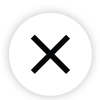 Symbol, um die Seitenleiste zu schließen.
Symbol, um die Seitenleiste zu schließen.
Massenbearbeitung Koordinations-Vorfälle
- Navigieren Sie zum Koordinations-Vorfälle-Tool des Projekts auf app.procore.com.
- Aktivieren Sie die Kontrollkästchen neben den Problemen, die Sie bearbeiten möchten.
- Klicken Sie auf das Dropdown-Menü Mehrfachaktionen und klicken Sie dann auf Bearbeiten.
- Klicken Sie auf die Felder, um die Informationen zu bearbeiten.
Hinweis: Sie können nur die Felder Standort, Beauftragter und Fälligkeitstermin gleichzeitig bearbeiten. Wenn Sie ein anderes Feld bearbeiten müssen, lesen Sie oben Bearbeiten eines Koordinations-Vorfalls. - Klicken Sie auf Probleme aktualisieren, um Ihre Änderungen zu speichern.

